如何备份Motorola Z / X / G / E.motorola手机「如何备份Motorola Z / X / G / E.」
有人可能会想知道什么时候需要备份智能手机,或者什么是最佳的数据备份时间? 老实说,您应该备份它,因为它是一部新手机。 定期备份电话会很有帮助。 如果您拥有Motorola产品,但不知道选择哪个Motorola备份应用程序,那么本文可能会对您有很大帮助。
请注意,在进行以下方案之前,最好备份摩托罗拉,包括出厂重置,操作系统升级,转售和其他类似情况。

下载免费的Motorola备份软件。 在Windows或Mac计算机上注册并启动它。 选择“一键式备份”以完全备份您的Android数据。 否则,您可以点击“设备数据备份”将摩托罗拉有选择地备份到PC。

使用U线将Motorola与计算机连接。 如果您决定有选择地备份Android设备,则需要在连接Android设备后选择文件类型。

按“开始”按钮开始自动将数据从摩托罗拉手机备份到PC。 并且在Motorola备份过程中请勿断开Android设备的连接。

这就是如何将Motorola数据备份到云存储,另一部智能手机或PC的全部内容。
正如其名称所示,摩托罗拉Migrate是一个摩托罗拉备份管理器apk,可以将数据从旧手机传输到新手机。 此外,您甚至可以使用蓝牙支持从非智能手机或传统手机转移联系人。
因此,您可以轻松地将照片,视频,文本历史记录,通话记录和SIM卡联系人从摩托罗拉传输到外部硬盘。
在您的Motorola手机和您要传输文件的其他智能手机中下载并安装Motorola Migrate应用程序。 然后运行两个摩托罗拉备份应用程序,将摩托罗拉设置为源手机,然后另一个Android或iOS设备应该是输出手机。
扫描QR码以连接两个数字设备。 稍后,将两个智能手机连接到相同的Wi-Fi网络。 现在,您可以将所有可用文件从Motorola传输到备份。 当Motorola备份过程结束时,单击“退出”。
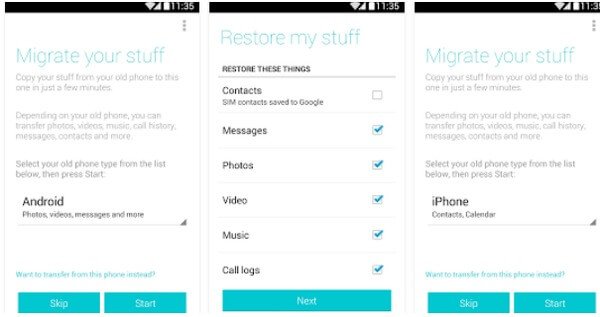
那么,您也可以按照上述方法以类似的方式将数据从旧手机传输到摩托罗拉。 唯一的区别是您的摩托罗拉手机此时应设置为输出手机。 因此,您可以使用Motorola Migrate通过无线方式运行Motorola备份联系人和其他文件。
嗯,使用您的Google帐户备份和恢复摩托罗拉是一个不错的选择。 因此,如果您以前的摩托罗拉手机坏了或被禁用,或者您只想更换新的Android手机或平板电脑,那么这并不重要。 因此,您可以在几秒钟内安全地将所有文件传输到另一台设备。
从顶部的下拉屏幕菜单中选择“设置”。 单击“备份和重置”按钮。 然后确保选中了“备份我的数据”和“自动还原”选项,如果没有,请勾选。
浙江版权声明:本网信息来自于互联网,目的在于传递更多信息,并不代表本网赞同其观点。其原创性以及文中陈述文字和内容未经本站证实,对本文以及其中全部或者部分内容、文字的真实性、完整性、及时性本站不作任何保证或承诺,并请自行核实相关内容。本站不承担此类作品侵权行为的直接责任及连带责任。如若本网有任何内容侵犯您的权益,请及时联系我们,本站将会在24小时内处理完毕,E-mail:xinmeigg88@163.com